Upute za uporabu aplikacije Numbers za Mac
- Dobro došli
-
- Uvod u aplikaciju Numbers
- Uvod u slike, grafikone i druge objekte
- Izrada tabličnog dokumenta
- Otvaranje ili zatvaranje tabličnih dokumenata
- Personaliziranje predložaka
- Uporaba listova
- Poništavanje ili ponavljanje promjena
- Spremanje tabličnog dokumenta
- Traženje tabličnog dokumenta
- Brisanje tabličnog dokumenta
- Ispis tabličnog dokumenta
- Promjena pozadine lista
- Touch Bar za Numbers
-
- Upotreba iClouda s aplikacijom Numbers
- Importiranje Excel ili tekstualne datoteke
- Eksportiranje u Excel ili drugi format datoteke
- Smanjenje veličine datoteke tabličnog dokumenta
- Spremanje velikog tabličnog dokumenta kao datoteke u paketu
- Vraćanje ranije verzije tabličnog dokumenta
- Pomicanje tabličnog dokumenta
- Zaključavanje tabličnog dokumenta
- Zaštita tabličnog dokumenta lozinkom
- Izrada i upravljanje prilagođenim predlošcima
- Copyright

Dodavanje pravila (linija) za razdvajanje teksta u aplikaciji Numbers na Macu
Možete razdvojiti tekst tako da dodate puno, isprekidano, ili točkasto pravilo iznad ili ispod paragrafa u tekstualnom okviru ili obliku.
Dodajte linije između paragrafa
Odaberite tekst u koji želite dodati pravilo.
U
 rubnom stupcu Formatiraj, kliknite karticu Tekst, a zatim kliknite tipku Raspored pri vrhu rubnog stupca.
rubnom stupcu Formatiraj, kliknite karticu Tekst, a zatim kliknite tipku Raspored pri vrhu rubnog stupca.Kliknite skočni izbornik pokraj Obrubi i pravila, zatim odaberite vrstu linije (puna, isprekidanu liniju, ili točkastu liniju).
Kliknite na strelicu za otkrivanje pokraj Obrubi i pravila, zatim učinite nešto od sljedećeg:
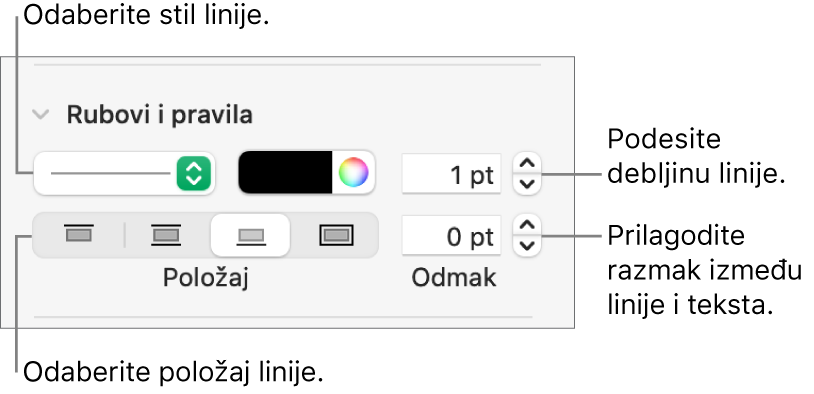
Podesite mjesto gdje se javlja linija: Kliknite tipku za položaj.
Prilagodite razmak između linije i teksta na koji se primjenjuje: Kliknite na strelice za polje Otklon.
Promijenite debljinu linije: Kliknite polje vrijednosti pokraj kontrola za boju linije.
Odaberite boju koja je usklađena s vašim predloškom: Kliknite izbornik boja na lijevo od kotačića s bojama.
Odaberite bilo koju boju: Kliknite kotač boja, zatim odaberite boju u prozoru Boje.
Da biste uklonili pravilo, odaberite paragraf, kliknite na skočni izbornik ispod Obrubi i pravila i odaberite Bez.